Win7系统的IE浏览器无法更换主页该如何解决?(已解决)
发布时间:2019-03-20 14:27:55 浏览数: 小编:wenxiang
IE浏览器,是每台Win7电脑都会自带的浏览器,虽然在现在使用的人没那么多了,但是还是有使用者的。最近有用户在Win7电脑上使用IE浏览器的时候,想把主页换成百度的,可是发现无法更换设置主页,这到底是怎么回事呢?这可能是系统设置出现错误,我们可以通过注册表去修复,方法在下文内容中。
解决办法:
1.登录到系统桌面,点击开始-所有程序-附件-记事本,新建一个记事本,然后把下面的这段文字全部复制到记事本里。如下图所示
Windows Registry Editor Version 5.00
[HKEY_CURRENT_USER\Software\Policies\Microsoft\Internet Explorer\Control Panel]
“HomePage”=-
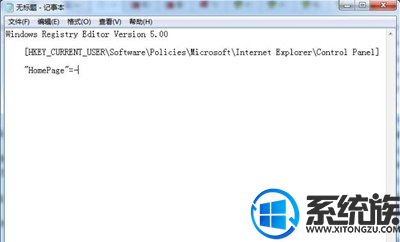
2.然后存成一个.reg后缀的文件,并把保存类型选成所有文件。如下图所示

3.右键reg文件,选择“合并”打开reg文件。如下图所示

4.在弹出的注册表编辑器窗口,点击“是”将其添加到注册表。如下图所示
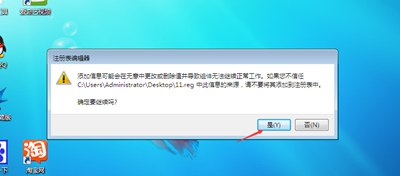
5.最后在弹出添加成功提示框中,点击“确定”按钮完成操作。如下图所示
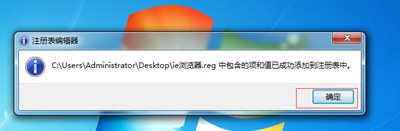
本篇内容,到这里j就全部讲述完了,有Win7电脑的IE浏览器无法更好主页的,按上面的步骤去尝试解决一下,希望本篇分享能帮大家解决问题。
解决办法:
1.登录到系统桌面,点击开始-所有程序-附件-记事本,新建一个记事本,然后把下面的这段文字全部复制到记事本里。如下图所示
Windows Registry Editor Version 5.00
[HKEY_CURRENT_USER\Software\Policies\Microsoft\Internet Explorer\Control Panel]
“HomePage”=-
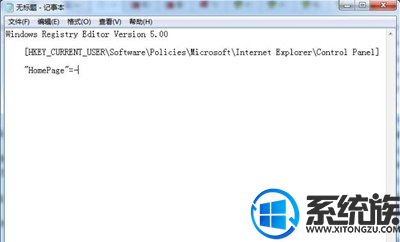


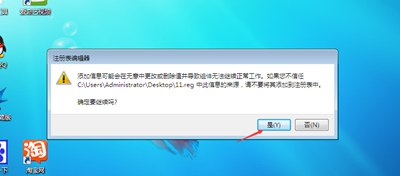
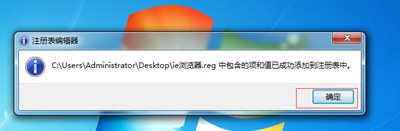
本篇内容,到这里j就全部讲述完了,有Win7电脑的IE浏览器无法更好主页的,按上面的步骤去尝试解决一下,希望本篇分享能帮大家解决问题。


















